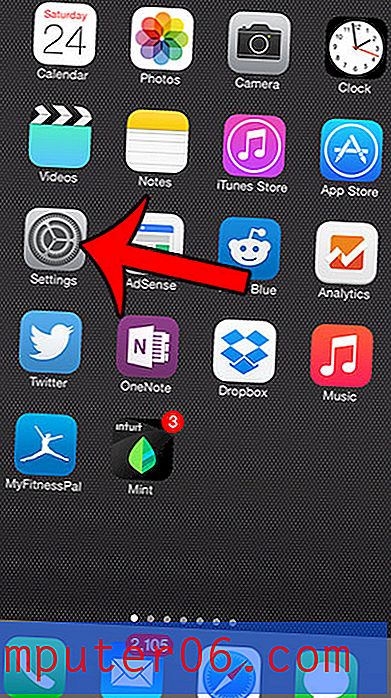So deaktivieren Sie Javascript auf dem iPad 2
Javascript ist eine der am häufigsten verwendeten Skriptsprachen im Internet, und viele der auf Websites enthaltenen Anwendungen und Tools beziehen ihre Verwendung in ihr Design ein. Einige Benutzer ziehen es jedoch vor, Javascript nicht in ihren Webbrowsern ausführen zu lassen, entweder aufgrund persönlicher Vorlieben oder potenzieller Sicherheitsbedenken. Wie die meisten anderen Webbrowser verfügt der Safari-Browser auf Ihrem iPad 2 über zahlreiche Anpassungseinstellungen, die Sie ein- und ausschalten können. Wenn Sie beispielsweise wissen möchten, wie Sie Javascript auf Ihrem iPad 2 deaktivieren, können Sie eine Option im Menü Einstellungen ändern, um dies zu tun. Sobald Sie diese Einstellung deaktiviert haben, können Sie Seiten im Internet anzeigen, ohne dass Javascript ausgeführt wird.
Deaktivieren von Javascript im Safari-Browser auf Ihrem iPad
Wenn Sie nicht viel Zeit damit verbracht haben, die Optionen in Ihrem Einstellungsmenü anzupassen, werden Sie feststellen, dass Sie eine Reihe von Dingen für Ihre persönlichen Vorlieben konfigurieren können. Sie können beispielsweise iCloud auf Ihrem iPad einrichten und damit iPad Safari-Lesezeichen auf Ihren Windows-PC exportieren. Die meisten Fragen zu Einstellungen und Konten, die Sie möglicherweise in Bezug auf Ihr iPad hatten, befinden sich wahrscheinlich irgendwo in diesem Menü. Für die Zwecke dieses Tutorials konzentrieren wir uns jedoch ausschließlich auf das Deaktivieren von Javascript im iPad Safari-Browser.
Schritt 1: Drücken Sie die Home- Taste unten auf Ihrem iPad, um zum Startbildschirm zurückzukehren. Wenn Sie Ihr Einstellungssymbol auf einen anderen Bildschirm verschoben haben, müssen Sie stattdessen dorthin navigieren.
Schritt 2: Berühren Sie das Symbol Einstellungen, um das Menü zu öffnen.
Schritt 3: Tippen Sie auf der linken Seite des Bildschirms auf Safari .
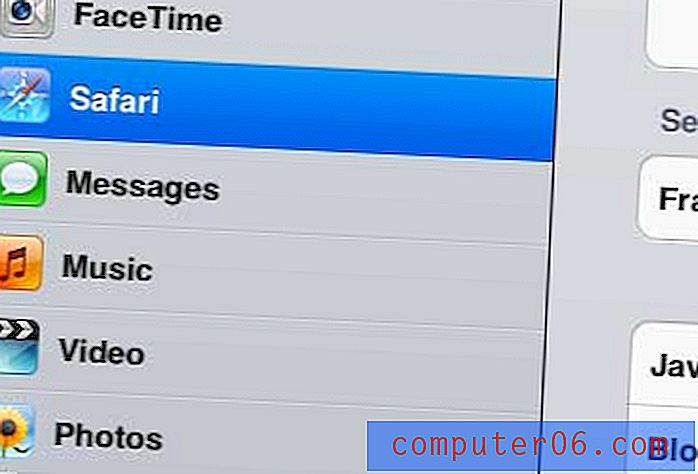
Schritt 4: Berühren Sie die Schaltfläche rechts neben Javascript am unteren Bildschirmrand, damit sie auf Aus wechselt .
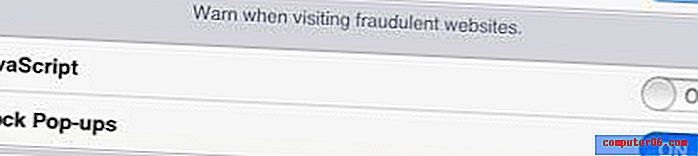
Wenn Sie das nächste Mal eine Website mit Javascript anzeigen, wird dieses Skript nicht auf der Seite ausgeführt.